Top: Difference between revisions
| (53 intermediate revisions by the same user not shown) | |||
| Line 2: | Line 2: | ||
'''Top''' on süsteemi jälgimise [http://vallaste.ee/index.htm?Type=UserId&otsing=524 utiliit], mis pakub kasutajale süsteemiressursside oleku ülevaadet, sealhulgas põhjalikku reaalajalist infot süsteemi [[OSadmin mõisted|tuuma]] poolt käideldavate tegumite ning protsesside kohta. Lihtsamlt öeldes, '''top''' programm ütleb sulle seda, millega su arvuti tegeleb | '''Top''' on süsteemi jälgimise [http://vallaste.ee/index.htm?Type=UserId&otsing=524 utiliit], mis pakub kasutajale süsteemiressursside oleku ülevaadet, sealhulgas põhjalikku reaalajalist infot süsteemi [[OSadmin mõisted|tuuma]] poolt käideldavate tegumite ning protsesside kohta. Lihtsamlt öeldes, '''top''' programm ütleb sulle seda, millega su arvuti tegeleb | ||
[http://linux.about.com/b/2009/02/09/the-top-command-tells-you-what-your-computer-is-busy-with.htm vt Juergen's Linux Blog]. Laadi, kuidas ja milline info parasjagu kuvatakse, on võimalik spetsiaalsete võtmete ning käskude abil hõlpsasti kohandada. Programm võimaldab mõningast programmipärist interaktiivset protsesside haldamist, kuid selle võimalused on hoopis avaramad kasutades programmiväliseid liideseid ja konfiguratsiooni võimalusi. Omasuguste utiliitide seas on '''top''' sõsara [[ps|'''ps-i''']] kõrval (selle suurim erinevus top-iga võrreldes on | [http://linux.about.com/b/2009/02/09/the-top-command-tells-you-what-your-computer-is-busy-with.htm vt Juergen's Linux Blog]. Laadi, kuidas ja milline info parasjagu kuvatakse, on võimalik spetsiaalsete võtmete ning käskude abil hõlpsasti kohandada. Programm võimaldab mõningast programmipärist interaktiivset protsesside haldamist, kuid selle võimalused on hoopis avaramad, kasutades programmiväliseid liideseid ja konfiguratsiooni võimalusi. Omasuguste utiliitide seas on '''top''' sõsara [[ps|'''ps-i''']] kõrval (selle suurim erinevus top-iga võrreldes on reaalajalise monitooringu mittetoetamine) üks väärikamaid ja vanimaid olijaid ning on seetõttu paljudes unixilaadsetes süsteemides vaikimisi kasutusel. Tänaseks on programm tootnud lugematul arvul uusi ja iseseisvaid võsukesi, mis ometi ei sega esiisal jäämast süsteemiadministraatorite südamete püsikundeks. | ||
'''Top''' sisaldub tarkvarapeketis [http://procps.sourceforge.net/index.html procps] | '''Top''' sisaldub tarkvarapeketis [http://procps.sourceforge.net/index.html procps] | ||
NB! Lühidalt on '''top'''ist juttu ka maakeelses pingviini [http://viki.pingviin.org/Top vikis]. | |||
'''Autor: Kristjan Kool, AK 32''' | |||
__TOC__ | __TOC__ | ||
==Käivitamine== | ==Käivitamine== | ||
| Line 17: | Line 20: | ||
==TOP struktuur ja mõisted== | ==TOP struktuur ja mõisted== | ||
Programmis navigeerimiseks on oluline meeles pidada esiti kaks kõige olulisemat käsku, need on "h" (või "?"), mis on abiks kui vajate | Programmis navigeerimiseks on oluline meeles pidada esiti kaks kõige olulisemat käsku, need on "h" (või "?"), mis on abiks, kui vajate lisainfot ning "q", mis võimaldab rakendusest väljuda. Sisenemisel '''top''''i kuvatakse monitorile pilt, mis on sarnane ülaltoodud visuaalsele näitele. Sisuliselt jagatakse ekraan neljaks osaks (järjestatuna ülevalt alla): | ||
===Üldandmete sektsioon (summary area)=== | ===Üldandmete sektsioon (summary area)=== | ||
[[Image:top_summary.png|frame|none|Terminaliakna ülemised read,kus kuvatakse programmi nimi, kella- ning | [[Image:top_summary.png|frame|none|Terminaliakna ülemised read,kus kuvatakse programmi nimi, kella- ning ülevaloleku aeg (uptime), kasutajad, CPU(de) ja mälu olekud jms süsteemi põhiandmed]] | ||
Esimeses reas kuvatakse lisaks pildi allkirjas nimetatule süsteemi koormuse keskmisi, mis näitavad kui koormatud üldsüsteem on. | |||
Teine rida on protsessid üldinfo, kui palju protsesse kokku töötab, palju magab jne. | |||
Kolmas rida kuvab info protsessori olekute kohta. | |||
Eelviimase rea väljund (Mem:) näitab füüsilist mälu. Veerg total ei näita tuuma kasutatavat füüsilist mälu, mis on umbes üks megabait. Veerg used esitab kasutatud mälumahu (teine rida ei loe puhvreid). Veerg free näitab täielikult kasutamata mälu, veerg shared aga erinevate protsesside ühiskasutusega mälu. Veerg buffers sisaldab ketta jooksva vahemälu mahu. | |||
Viimane rida (Swap:) esitab sama teavet saalealade kohta. Kui see rida sisaldab vaid nulle, siis pole saalealad aktiveeritud. | |||
Allikas: [http://www.ise.ee/cdrom/cd2/linux/ptk4.htm "Jüri Vain:"Operatsioonisüsteem Linux"] | |||
===Sõnumi ja käsuviip (message/prompt Line)=== | ===Sõnumi ja käsuviip (message/prompt Line)=== | ||
[[Image:top_command_line.png|frame|none|Kokkuvõtte osale järgnev "tühi" kasutaja | [[Image:top_command_line.png|frame|none|Kokkuvõtte osale järgnev "tühi" - kasutaja korraldusi ootav - rida, kus kuvatakse muuhulgas ka veateated]] | ||
===Veerupäised (columns header)=== | ===Veerupäised (columns header)=== | ||
[[Image:top_column_header.png|frame|none|Protsesside parameetrite nimekiri | [[Image:top_column_header.png|frame|none|Protsesside parameetrite nimekiri. Täna pakub '''Top''' ca 26 nimetust, mille abil on võimalik protsesse analüüsida]] | ||
Monitooritavad protsessi parameetrid ehk - nagu ma neid ülalpool nimetan - "veerupäised" moodustavad '''top''' utiliidi selgroo, kuna nende abil on erinevaid protsesse võimalik üksteisega võrrelda, neid sorteerida, tuvastada anomaaliaid jne. Vaikimisi on protsessid ülevalt alla sorteeritud protsessori koormatuse (CPU usage) järgi. Aktiivsemad protsessid on nimekirjas | Monitooritavad protsessi parameetrid ehk - nagu ma neid ülalpool nimetan - "veerupäised" moodustavad '''top''' utiliidi selgroo, kuna nende abil on erinevaid protsesse võimalik üksteisega võrrelda, neid sorteerida, tuvastada anomaaliaid jne. Vaikimisi on protsessid ülevalt alla sorteeritud protsessori koormatuse (CPU usage) järgi. Aktiivsemad protsessid on nimekirjas nimekirjas üleval pool. | ||
Tervikliku loendi olemasolevatest parameetritest saab | Tervikliku loendi olemasolevatest parameetritest saab ekraanile kuvada kasutades interaktiivset käsku "o" (order fields). Lisaks nimekirjale võib sellelt leheküljelt leida informatsiooni parameetrite järjekorra ning prioriteetide kohta. Sama informatsioon saab kätte ka käsuga "field select" (mõlemast käsust pikemalt edaspidi), tulemuseks kuvatakse lehe terminaliakna ülemisele reale parasjagu kehtiva parameetritekonfiguratsiooni järgi sõne (current fields string), mis võib välja näha näiteks selline: | ||
[[Image:Current_Fields.PNG|frame|none|Punases kastis on näha hetke monitooringu seadistustest moodustunud 26 täheline sõne (current field string)]] | [[Image:Current_Fields.PNG|frame|none|Punases kastis on näha hetke monitooringu seadistustest moodustunud 26 täheline sõne (current field string)]] | ||
Antud 26st tähest on igaüks seotud ühe kindla monitooritava parameetriga. Suured tähed tähistavad seda, et antud parameeter on fookuses ning selle väärtusi kuvatakse tegumitabeli graafilises liideses (vastavalt akna laiusele järjekorras alustades vasakult). | Antud 26st tähestiku tähest on igaüks seotud ühe kindla monitooritava parameetriga (nimetatud ka väljaks ja veeruks). Suured tähed tähistavad seda, et antud parameeter on parasjagu fookuses ning selle väärtusi kuvatakse tegumitabeli graafilises liideses (vastavalt akna laiusele nimetamise järjekorras alustades vasakult). | ||
====Monitooritavate parameetrite lühikirjeldused (descriptions of fileds)==== | ====Monitooritavate parameetrite lühikirjeldused (descriptions of fileds)==== | ||
Siinkohal nimetan ja kirjeldan lühidalt '''top''' programmi poolt pakutavate protsesside parameetreid, võttes aluseks nende parameetrite kokkuleppelise tähistuse. | Siinkohal nimetan ja kirjeldan lühidalt '''top''' programmi poolt pakutavate protsesside parameetreid (välju), võttes aluseks nende parameetrite kokkuleppelise tähistuse (täehestiku tähe). | ||
a: PID -- Protsessi ID | a: PID -- Protsessi ID | ||
| Line 54: | Line 68: | ||
h: PR -- Prioriteet (priority) | h: PR -- Prioriteet (priority) | ||
Tegumi prioriteet | Tegumi prioriteet | ||
i: NI -- [http://l10n.gnome.org/POT/gnome-system-monitor.gnome-2-14/po.gnome-2-14.et.po tähtsuse väärtus](nice value) | i: NI -- [http://l10n.gnome.org/POT/gnome-system-monitor.gnome-2-14/po.gnome-2-14.et.po tähtsuse väärtus](nice value)'''NB! tõlge on kahtlane, ootan parandusettepanekuid!''' | ||
Tegumi tähtsuse väärtus. Negatiivne tähtsuse väärtus tähendab kõrgemat | Tegumi tähtsuse väärtus. Negatiivne tähtsuse väärtus tähendab kõrgemat prioriteeti ja vastupidi. Null väärtus tähendab antud juhul, et prioriteetsust tegumi täideviimise (töötluse) juures ei ole määratud. | ||
j: P -- Viimati kasutatud protsessor (last used CPU (SMP | j: P -- Viimati kasutatud protsessor (last used CPU) (SMP) | ||
Number tähistab viimati kasutatud protsessorit. Tõelises SMP keskkonnas muutub see üsna tihti, kuna tuum kasutab sihilikult nõrka afiinsust (vastavust, ühendust). Juba top-i jooksutamine | Number tähistab viimati kasutatud protsessorit. Tõelises SMP keskkonnas muutub see üsna tihti, kuna tuum kasutab sihilikult nõrka afiinsust (vastavust, ühendust). Juba top-i jooksutamine võib murda afiinsuse ning põhjustada rohkem protsesside protsessorite vahetust (lisa portsessoriaja nõude tõttu). | ||
k: %CPU -- Protsessori kasutatus (koormatus) (CPU usage) | k: %CPU -- Protsessori kasutatus (koormatus) (CPU usage) | ||
Tegumile kuuluv [http://vallaste.ee/index.htm?Type=UserId&otsing=524 protsessoriaeg] alates viimasest värskendusest (update) väljendatuna protsentides kogu protsessoriaja suhtes. | Tegumile kuuluv [http://vallaste.ee/index.htm?Type=UserId&otsing=524 protsessoriaeg] alates viimasest värskendusest (update) väljendatuna protsentides kogu protsessoriaja suhtes. | ||
Tõelise SMP keskkonna puhul, kui "Irix režiim" on välja lülitatud (off), siis top jätkab opereerimist "Solarise režiimis" , kus tegumi protsessori kasutatus jagatakse protsessorite koguarvuga. Ümberlülitus toimub interaktiivse | Tõelise SMP keskkonna puhul, kui "Irix režiim" on välja lülitatud (off), siis top jätkab opereerimist "Solarise režiimis" , kus tegumi protsessori kasutatus jagatakse protsessorite koguarvuga. Ümberlülitus toimub interaktiivse käsu I abil. | ||
l: TIME -- Protsessoriaeg (CPU Time) | l: TIME -- Protsessoriaeg (CPU Time) | ||
Kumulatiivse režiimi puhul (cumulative mode) lisatakse iga protsessoriajale kõikide lõpetatud tütarprotsesside poolt kasutatud protsessoriaeg. Ümberlülitamine kahe režiimi vahel toimub interaktiivse käsuga "S" | |||
m: TIME+ -- Protsessoriaeg sajandikes (CPU Time, hundredths) | m: TIME+ -- Protsessoriaeg sajandikes (CPU Time, hundredths) | ||
Sama, mis 'TIME', kuid selle reaktsiooniaeg on oluliselt väiksem. | Sama, mis 'TIME', kuid selle reaktsiooniaeg on oluliselt väiksem. | ||
n: %MEM -- Mälu kasutus (memory usage (RES | n: %MEM -- Mälu kasutus (memory usage) (RES) | ||
Tegumid, mis kasutvad parasjagu vaba jagatud füüsilist mälu | Tegumid, mis kasutvad parasjagu vaba jagatud füüsilist mälu | ||
NB! Linuxi mäluhaldusest võib eesti keeles pikemalt lugeda Jüri Vaini poolt koostatud raamatust [http://www.ise.ee/cdrom/cd2/linux/ptk4.htm Operatsioonisüsteem Linux] | |||
p: SWAP -- | o: VIRT -- Virtual Image (kb) | ||
VIRT = SWAP + RES. Tegumi poolt kasutatud virtuaalmälu maht. See sisaldab endas kogu koodi, andmeid ning jagatud teeke, samuti saaleala. | |||
q: RES -- | |||
Tegumi poolt kasutatud mitte-saaletud füüsiline mälu. | NB: kui defineerida keskkonnamuutuja STATSIZE=1, siis VIRT arvutatakse /proc/#/state "VmSize" parameetri (välja) abil. | ||
p: SWAP -- Saaleala maht (virtuaalmäluna kasutatav kõvaketta osa) (swapped size) (kb) | |||
Kogu virtuaalmälu hulgast (VIRT) [http://viki.pingviin.org/Swap saalealalt] tegumile lisaks võetud virtuaalmälu. | |||
q: RES -- Residentse mälu maht (resident size)(kb) | |||
RES = CODE + DATA. Tegumi poolt kasutatud mitte-saaletud füüsiline mälu. | |||
NB! kui kogu suurus on see, kuipalju mälu antud protsess on vajanud, siis residentne suurus näitab, kui palju mälu protsess tegelikult antud hetkel kasutab. [http://www.bsd.ee/handbook/basics-processes.html Allikas] | |||
r: CODE -- koodi maht (code size) (kb) | r: CODE -- koodi maht (code size) (kb) | ||
'text resident set' maht elik TRS. | 'text resident set' maht elik TRS. | ||
s: DATA -- | s: DATA -- andmete+hoidla maht (data+stack size) (kb) | ||
'data resident set' maht elik DRS. | 'data resident set' maht elik DRS. | ||
t: SHR -- jagatud mälu maht (shared Mem size) (kb) | t: SHR -- jagatud mälu maht (shared Mem size) (kb) | ||
Tegumi poolt kasutatud jagatud mälu maht | Tegumi poolt kasutatud jagatud mälu maht | ||
u: nFLT -- Lehtede vigade arv (Page Fault count) | u: nFLT -- Lehtede vigade arv (Page Fault count) | ||
Oluliste | Oluliste lehtede vigade arv, mis on tegumil esinenud. See tekib, kui protsess püüab lugeda või kirjutada virtuaalset lehte, mis ei ole sel hetkel tema aadressruumis. | ||
v: nDRT -- Räpaste lehtede arv (dirty Pages count) | v: nDRT -- Räpaste lehtede arv (dirty Pages count) | ||
Lehtede arv, mis on muudetud peale seda, kui need on viimaskord kettale salvestatud. Räpased lehed tuleb | Lehtede arv, mis on muudetud peale seda, kui need on viimaskord kettale salvestatud. Räpased lehed tuleb kirjutada kettale enne, kui vastav füüsiline mälu asukoht võetakse kasutusele mõne teise virtuaalse lehe tarbeks. | ||
w: S -- Protsessi staatus (process | w: S -- Protsessi staatus (process status) | ||
Tegumi staatus võib olla: '''D''' = katkematult uinunud '''R''' = töös '''S''' = uinunud '''T''' = katkestatud või lõpetatud '''Z''' = zombi | Tegumi staatus võib olla: '''D''' = katkematult uinunud '''R''' = töös '''S''' = uinunud '''T''' = katkestatud või lõpetatud '''Z''' = zombi | ||
NB! Tegumid, mis on kirjeldatud | NB! Tegumid, mis on kirjeldatud töös, peaksid tegelikult tähendama "valmisolekut tööks" (põhjendused on minu jaoks ebaselge, vabandan). | ||
x: Command -- | x: Command -- Käsurea käsu või programmi nimi (Command line or Program name) | ||
Kuvab | Kuvab käsu nime, millega tegum on käivitatud või seotud programmi nime. Interaktiivne käsk kahe väljundi vaheliseks ümberlülitamiseks on "c". | ||
Kui valitud on käsurea kuva, siis käsureata protsesside puhul näidatakse (nagu kerneli lõimed) samas kohas sulgudesse paigutatud seotud programmi nime, näiteks (mdrecoveryd) | |||
y: WCHAN -- uinunud kus funktsioon (Sleeping in function) | y: WCHAN -- uinunud kus funktsioon (Sleeping in function) | ||
Sõltuvalt kerneli 'System.map'-ist | Sõltuvalt kerneli 'System.map'-ist näitab see väli (parameeter) kerneli funktsiooni nime või aadressit, kus antud tegum parasjagu pikutab. Töös olevatel tegumitel on antud veerus kriips "-" | ||
NB! antud välja kuvamine võib tõsta oluliselt top-i koormust! | NB! antud välja kuvamine võib tõsta oluliselt top-i koormust! | ||
z: Flags -- Tegumi märgistus (Task Flags) | z: Flags -- Tegumi märgistus (Task Flags) | ||
Antud veerg näitab tegumite reaalajalist kuuteistkümnendüsteemis märgistatust | Antud veerg näitab tegumite reaalajalist kuuteistkümnendüsteemis märgistatust. Antud märgistus on dokumneteeritud asukohas <linux/sched.h>. Vähem formaalsemat infot võib leida märgistuste kohta 'Fields select' või 'Order fields' käskude rakendamisel. | ||
===tegumitabel (task area)=== | ===tegumitabel (task area)=== | ||
[[Image:top_task_area.png|frame|none|Antud jaos kuvatakse protsessid ridade kaupa, reastatuna ühe kindla tulba väärtuste ( | [[Image:top_task_area.png|frame|none|Antud jaos kuvatakse protsessid ridade kaupa, reastatuna ühe kindla tulba väärtuste (parameetrite) alusel]] | ||
==TOP kasutusjuhised == | ==TOP kasutusjuhised == | ||
| Line 129: | Line 146: | ||
<pre>-d : Viivituse ajaline intervall. Süntaks: -d ss.tt (s nagu sekundid.t nagu (tenths) kümnendikud)</pre> | <pre>-d : Viivituse ajaline intervall. Süntaks: -d ss.tt (s nagu sekundid.t nagu (tenths) kümnendikud)</pre> | ||
Selle võtme abil määratakse värskendamise (refresh) välde | Selle võtme abil määratakse värskendamise (refresh) välde. Esialgne väärtus on määratud kas spetsiaalses konfiguratsioonifailis või kohaldatakse vaikeseade väärtust (enamasti 3 või sekundit). Töötavas programmis saab antud parameetreid muuta interaktiivsete käskude "d" või "s" abil. | ||
<pre>-h : Abiinfo kuvamine</pre> | <pre>-h : Abiinfo kuvamine</pre> | ||
Sisestades käsureale "top -h", kuvatakse teile vastuseks top paketi (või teegi) versioon ning selle top programmi | Sisestades käsureale "top -h", kuvatakse teile vastuseks top paketi (või teegi) versioon ning selle top programmi käivitamiseks vajalik süntaks (viidatud üleval). | ||
<pre>-H : Üksikute lõimude (Threats) näitamise ja mittenäitamise ümberlülitamine </pre> | <pre>-H : Üksikute lõimude (Threats) näitamise ja mittenäitamise ümberlülitamine </pre> | ||
Käivitab top'i viimasena meelde jäetud 'H' vastandi. Kui lüliti on aktiivne (On), siis kuvatakse kõik protsessi üksikud lõimud eraldi. Kui | Käivitab top'i viimasena meelde jäetud 'H' vastandi. Kui lüliti on aktiivne (On), siis kuvatakse kõik protsessi üksikud lõimud eraldi. Kui mitteaktiivne (Off), siis kuvatakse ühe protsessi lõimud koos. Töörežiimis toimib sama lülituskäsuna "H" | ||
<pre>-i : Mittetöötavate (Idle) protsesside näitamise ja mittenäitamise ümberlülitamine </pre> | <pre>-i : Mittetöötavate (Idle) protsesside näitamise ja mittenäitamise ümberlülitamine </pre> | ||
| Line 151: | Line 168: | ||
kasutamiseks efektiivse UID ja olemasoleva kasutaja protsesside monitoorimiseks | kasutamiseks efektiivse UID ja olemasoleva kasutaja protsesside monitoorimiseks | ||
<pre>-U : Sama, mis -u, ainult et see oskab opereerida ka päris -, efektiivse -, salvestatud - ja failisüsteemi- UID-ga </pre> | <pre>-U : Sama, mis -u, ainult, et see oskab opereerida ka päris -, efektiivse -, salvestatud - ja failisüsteemi- UID-ga </pre> | ||
NB! autorile ei ole see teema | NB! autorile ei ole see teema päris selge, mistõttu selgitavad märkused on teretulnud! | ||
<pre>-p : Kindlate protsesside monitoorimine. Süntaks: -pN1 -pN2 ... or -pN1, N2 [,...]</pre> | <pre>-p : Kindlate protsesside monitoorimine. Süntaks: -pN1 -pN2 ... or -pN1, N2 [,...]</pre> | ||
| Line 169: | Line 186: | ||
<pre>-v : Versioon ja käsurea süntaksi kuvamine</pre> | <pre>-v : Versioon ja käsurea süntaksi kuvamine</pre> | ||
Sisuliselt sama, mis -h, ehk näitab paketi versiooni ning kuvab programmi käitlemise ABC | |||
===Interaktiivsed trikid=== | ===Interaktiivsed trikid=== | ||
Nagu | Nagu ülalpool juba mainitud, siis võimaldab '''top''' teostada mitmeid olulisi operatsioone interaktiivselt. Õppimiseks on selline võimalus väga hea, kuid suuremate uuringute tarbeks tasuks kaaluda '''top''' sisenemist turvarežiimis (top -s). Interaktiivsed käsud jaotuvad suures plaanis kahte rühme, neist esimesi nimetatakse globaalseteks ning teisi - vastavalt ülalpool viidatud sisusektsioonidele - lokaalseteks käskudeks. | ||
====Globaalsed käsud==== | ====Globaalsed käsud==== | ||
< | <pre> | ||
<Enter> | <Enter> või <Tühik> :värskendus | ||
"?" or "h" :Abi | "?" or "h" :Abi | ||
"=" :Väljumine tegumi piirangutest | "=" :Väljumine tegumi piirangutest | ||
"A": | "A" :Multi-ekraani režiimi lüliti | ||
"B" : | "B" :Taustavärvi sisse ja väljalülitamine | ||
"d" or "s" :Viite intervali sisestamine -> nõutav on sisestada aeg | |||
"G" : | "G" :Teise akna valik/välja (paramateeri) valik | ||
"I":Irix/ | "I" :Irix/Solaris režiimi lüliti | ||
"u" : | "u" :kasutaja valik | ||
"U": | "U" :kasutaja valik | ||
"k" :Tapa tegum -> nõutav taski nimi või ID | |||
"q" :Väljumine | "q" :Väljumine | ||
"r" :taas-tähtsusta (renice) tegum // nõutav PID ja (nice) tähtsuse väärtus | |||
"W" : | "W" :Kirjuta konfiguratsiooni fail | ||
"Z" : | "Z" :Muuda värviskeemi | ||
</ | </pre> | ||
====Lokaalsed käsud: üldandmete sektsioon==== | ====Lokaalsed käsud: üldandmete sektsioon==== | ||
<pre> | |||
"l" :Lüliti - laadimise kesmine/ülevaloleku aeg | |||
"m" :Lüliti - mälu/saale kasutus | |||
"t" :Lüliti - tegum/protsessori olek | |||
"1" :Lüliti - üksik/eraldi rotsessori olek </pre> | |||
====Lokaalsed käsud: tegumitabel==== | |||
<pre> | |||
"b" :Lüliti - taustavärv -- sisse/välja | |||
"x" :Lüliti - aktiivse veeru esiletoomine -- sisse/välja | |||
"y" :Lüliti - aktiivse rea esiletoomine -- sisse/välja | |||
"z" :Lüliti - värviline/monokroonne | |||
"c" :Lüliti - käsurea käsk/programmi nimi | |||
"f" ja "o" :Väljade (parameetrite elik veergude) ja selle kuvamise järjekorra valikud | |||
"H" :Lüliti - lõimed | |||
"S" :Lüliti - summeeritud protsessorieg -- sisse/välja | |||
"u" :kuvab vaid valitud kasutaja -> sisestada tuleb kasutaja või tema ID | |||
"i" :Lüliti - Idle-protsessid -- sisse/välja | |||
"n" või "#" :maksimaalse tegumite arvu määramine -> sisestada tuleb soovitud täisarv | |||
"<" :sorteeritava parameetri(antud artiklis nimetatud ka väljaks või veeruks)nihutamine vasakule | |||
">" :sorteeritava parameetri(antud artiklis nimetatud ka väljaks või veeruks)nihutamine paremale | |||
"F" or "O" :sorteeritava parameetri valik | |||
"R" :Lüliliti - sortimislaadi - (vähenemise või suurenemise suunas) - valik | |||
</pre> | |||
=== Multi-akna režiim === | |||
==== Mis see on? ==== | |||
Vaikimisi kuvab '''top''' ekraanile vaid ühe akna. Kuid seda on võimalik muuta 2-4 erineva väljade grupi (st parameetrite grupi) vaateks. Tulemuseks on vaade, kus iga valitud grupp omab eraldi konfigureetivat kokkuvõtte ning tegumite sektsiooni. | |||
Aktiivne aken on see, mis on seotud üldandmete (summary area) sektsiooniga ja millele suunatud tegumitega seotud käsud. | |||
==== Akna režiimi käsud ==== | |||
<pre> | |||
"-" ja "_" :Lüliti - näita/ära näita akent (aknaid ) | |||
* "a" ja "w" :Järgmine aken (edasi/tagasi) | |||
* "A" :Lüliti - Multi-akna režiimi -- sisse/välja | |||
* "G" :Lüliti - Choose_Another_Window/Field_Group | |||
"g" :Lüliti - akna nime/välja grupi nime valik | |||
</pre> | |||
==Kasutatud kirjandus ja kasulikud viited== | |||
==Kasutatud kirjandus== | |||
Eesti keeles: | |||
#[http://vallaste.ee/index.htm?Type=UserId&otsing=524 IT ja sidetehnika seletav käsiraamat] | #[http://vallaste.ee/index.htm?Type=UserId&otsing=524 IT ja sidetehnika seletav käsiraamat] | ||
#[http:// | #[http://viki.pingviin.org/Top top pingviini vikis] | ||
#[http:// | #[http://www.ise.ee/cdrom/cd2/linux/ Operatsioonisüsteem Linux] | ||
#[http://www.bsd.ee/handbook/basics-processes.html FreeBSD käsiraamat -> protsessid -> sh top] | |||
#[http://www. | |||
Inglise keeles | |||
#[http://en.wikipedia.org/wiki/Top_%28Unix%29 top inglise keelses vikis] | |||
#[http://linux.die.net/man/1/top: top manuaal] | |||
#[http://www.unixtop.org/ Unix Top koduleht] | |||
#[http://www.linuxforums.org/articles/using-top-more-efficiently_89.html Kuidas kastuada topi efektiivsemalt] | |||
[[Category:Operatsioonisüsteemide administreerimine ja sidumine]] | [[Category:Operatsioonisüsteemide administreerimine ja sidumine]] | ||
Latest revision as of 14:29, 18 April 2010
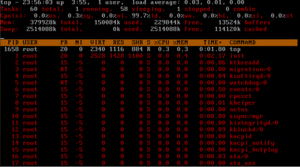
Top on süsteemi jälgimise utiliit, mis pakub kasutajale süsteemiressursside oleku ülevaadet, sealhulgas põhjalikku reaalajalist infot süsteemi tuuma poolt käideldavate tegumite ning protsesside kohta. Lihtsamlt öeldes, top programm ütleb sulle seda, millega su arvuti tegeleb vt Juergen's Linux Blog. Laadi, kuidas ja milline info parasjagu kuvatakse, on võimalik spetsiaalsete võtmete ning käskude abil hõlpsasti kohandada. Programm võimaldab mõningast programmipärist interaktiivset protsesside haldamist, kuid selle võimalused on hoopis avaramad, kasutades programmiväliseid liideseid ja konfiguratsiooni võimalusi. Omasuguste utiliitide seas on top sõsara ps-i kõrval (selle suurim erinevus top-iga võrreldes on reaalajalise monitooringu mittetoetamine) üks väärikamaid ja vanimaid olijaid ning on seetõttu paljudes unixilaadsetes süsteemides vaikimisi kasutusel. Tänaseks on programm tootnud lugematul arvul uusi ja iseseisvaid võsukesi, mis ometi ei sega esiisal jäämast süsteemiadministraatorite südamete püsikundeks.
Top sisaldub tarkvarapeketis procps
NB! Lühidalt on topist juttu ka maakeelses pingviini vikis.
Autor: Kristjan Kool, AK 32
Käivitamine
Utiliidi käivitamiseks käsureal kasutatakse samanimelist käsku
top
TOP struktuur ja mõisted
Programmis navigeerimiseks on oluline meeles pidada esiti kaks kõige olulisemat käsku, need on "h" (või "?"), mis on abiks, kui vajate lisainfot ning "q", mis võimaldab rakendusest väljuda. Sisenemisel top'i kuvatakse monitorile pilt, mis on sarnane ülaltoodud visuaalsele näitele. Sisuliselt jagatakse ekraan neljaks osaks (järjestatuna ülevalt alla):
Üldandmete sektsioon (summary area)

Esimeses reas kuvatakse lisaks pildi allkirjas nimetatule süsteemi koormuse keskmisi, mis näitavad kui koormatud üldsüsteem on.
Teine rida on protsessid üldinfo, kui palju protsesse kokku töötab, palju magab jne.
Kolmas rida kuvab info protsessori olekute kohta.
Eelviimase rea väljund (Mem:) näitab füüsilist mälu. Veerg total ei näita tuuma kasutatavat füüsilist mälu, mis on umbes üks megabait. Veerg used esitab kasutatud mälumahu (teine rida ei loe puhvreid). Veerg free näitab täielikult kasutamata mälu, veerg shared aga erinevate protsesside ühiskasutusega mälu. Veerg buffers sisaldab ketta jooksva vahemälu mahu.
Viimane rida (Swap:) esitab sama teavet saalealade kohta. Kui see rida sisaldab vaid nulle, siis pole saalealad aktiveeritud. Allikas: "Jüri Vain:"Operatsioonisüsteem Linux"
Sõnumi ja käsuviip (message/prompt Line)

Veerupäised (columns header)

Monitooritavad protsessi parameetrid ehk - nagu ma neid ülalpool nimetan - "veerupäised" moodustavad top utiliidi selgroo, kuna nende abil on erinevaid protsesse võimalik üksteisega võrrelda, neid sorteerida, tuvastada anomaaliaid jne. Vaikimisi on protsessid ülevalt alla sorteeritud protsessori koormatuse (CPU usage) järgi. Aktiivsemad protsessid on nimekirjas nimekirjas üleval pool.
Tervikliku loendi olemasolevatest parameetritest saab ekraanile kuvada kasutades interaktiivset käsku "o" (order fields). Lisaks nimekirjale võib sellelt leheküljelt leida informatsiooni parameetrite järjekorra ning prioriteetide kohta. Sama informatsioon saab kätte ka käsuga "field select" (mõlemast käsust pikemalt edaspidi), tulemuseks kuvatakse lehe terminaliakna ülemisele reale parasjagu kehtiva parameetritekonfiguratsiooni järgi sõne (current fields string), mis võib välja näha näiteks selline:

Antud 26st tähestiku tähest on igaüks seotud ühe kindla monitooritava parameetriga (nimetatud ka väljaks ja veeruks). Suured tähed tähistavad seda, et antud parameeter on parasjagu fookuses ning selle väärtusi kuvatakse tegumitabeli graafilises liideses (vastavalt akna laiusele nimetamise järjekorras alustades vasakult).
Monitooritavate parameetrite lühikirjeldused (descriptions of fileds)
Siinkohal nimetan ja kirjeldan lühidalt top programmi poolt pakutavate protsesside parameetreid (välju), võttes aluseks nende parameetrite kokkuleppelise tähistuse (täehestiku tähe).
a: PID -- Protsessi ID
Tegumi unikaalne protsessi ID (tuvastuskood), mis perioodiliselt küll kordub, ent kunagi ei alga uuesti nullist.
b: PPID -- Vanemprotsessi ID (parent process Is)
Tegumi vanemprotsessi ID. Vanemprotsessi on mõnel pool nimetatud ka emaprotsessiks
c: RUSER -- Tegelik kasutajanimi (real user name)
Tegumi omaniku tegelik kasutajanimi
d: UID -- Kasutaj ID (user Id)
Tegumi omaniku efektiivne kasutaja ID
e: USER -- Kasjutajanimi (user name)
Tegumi omaniku efektiivne kasutajanimi
f: GROUP -- Grupi nimi (group name)
Tegumi omaniku efektiivne grupinimi
g: TTY -- Juhtterminal (controlling tty)
Juhtterminali nimi. Selleks on tavaliselt seade (serial port, pty), kust protsess alguse saab ja mida ta kasutab sisendiks või väljundiks. Kuigi, tegum ei pruugi olla seotud terminaliga, sellisel juhul kuvatakse "?"
h: PR -- Prioriteet (priority)
Tegumi prioriteet
i: NI -- tähtsuse väärtus(nice value)NB! tõlge on kahtlane, ootan parandusettepanekuid!
Tegumi tähtsuse väärtus. Negatiivne tähtsuse väärtus tähendab kõrgemat prioriteeti ja vastupidi. Null väärtus tähendab antud juhul, et prioriteetsust tegumi täideviimise (töötluse) juures ei ole määratud.
j: P -- Viimati kasutatud protsessor (last used CPU) (SMP)
Number tähistab viimati kasutatud protsessorit. Tõelises SMP keskkonnas muutub see üsna tihti, kuna tuum kasutab sihilikult nõrka afiinsust (vastavust, ühendust). Juba top-i jooksutamine võib murda afiinsuse ning põhjustada rohkem protsesside protsessorite vahetust (lisa portsessoriaja nõude tõttu).
k: %CPU -- Protsessori kasutatus (koormatus) (CPU usage)
Tegumile kuuluv protsessoriaeg alates viimasest värskendusest (update) väljendatuna protsentides kogu protsessoriaja suhtes. Tõelise SMP keskkonna puhul, kui "Irix režiim" on välja lülitatud (off), siis top jätkab opereerimist "Solarise režiimis" , kus tegumi protsessori kasutatus jagatakse protsessorite koguarvuga. Ümberlülitus toimub interaktiivse käsu I abil.
l: TIME -- Protsessoriaeg (CPU Time)
Kumulatiivse režiimi puhul (cumulative mode) lisatakse iga protsessoriajale kõikide lõpetatud tütarprotsesside poolt kasutatud protsessoriaeg. Ümberlülitamine kahe režiimi vahel toimub interaktiivse käsuga "S"
m: TIME+ -- Protsessoriaeg sajandikes (CPU Time, hundredths)
Sama, mis 'TIME', kuid selle reaktsiooniaeg on oluliselt väiksem.
n: %MEM -- Mälu kasutus (memory usage) (RES)
Tegumid, mis kasutvad parasjagu vaba jagatud füüsilist mälu
NB! Linuxi mäluhaldusest võib eesti keeles pikemalt lugeda Jüri Vaini poolt koostatud raamatust Operatsioonisüsteem Linux
o: VIRT -- Virtual Image (kb)
VIRT = SWAP + RES. Tegumi poolt kasutatud virtuaalmälu maht. See sisaldab endas kogu koodi, andmeid ning jagatud teeke, samuti saaleala.
NB: kui defineerida keskkonnamuutuja STATSIZE=1, siis VIRT arvutatakse /proc/#/state "VmSize" parameetri (välja) abil.
p: SWAP -- Saaleala maht (virtuaalmäluna kasutatav kõvaketta osa) (swapped size) (kb)
Kogu virtuaalmälu hulgast (VIRT) saalealalt tegumile lisaks võetud virtuaalmälu.
q: RES -- Residentse mälu maht (resident size)(kb)
RES = CODE + DATA. Tegumi poolt kasutatud mitte-saaletud füüsiline mälu.
NB! kui kogu suurus on see, kuipalju mälu antud protsess on vajanud, siis residentne suurus näitab, kui palju mälu protsess tegelikult antud hetkel kasutab. Allikas
r: CODE -- koodi maht (code size) (kb)
'text resident set' maht elik TRS.
s: DATA -- andmete+hoidla maht (data+stack size) (kb)
'data resident set' maht elik DRS.
t: SHR -- jagatud mälu maht (shared Mem size) (kb)
Tegumi poolt kasutatud jagatud mälu maht
u: nFLT -- Lehtede vigade arv (Page Fault count)
Oluliste lehtede vigade arv, mis on tegumil esinenud. See tekib, kui protsess püüab lugeda või kirjutada virtuaalset lehte, mis ei ole sel hetkel tema aadressruumis.
v: nDRT -- Räpaste lehtede arv (dirty Pages count)
Lehtede arv, mis on muudetud peale seda, kui need on viimaskord kettale salvestatud. Räpased lehed tuleb kirjutada kettale enne, kui vastav füüsiline mälu asukoht võetakse kasutusele mõne teise virtuaalse lehe tarbeks.
w: S -- Protsessi staatus (process status)
Tegumi staatus võib olla: D = katkematult uinunud R = töös S = uinunud T = katkestatud või lõpetatud Z = zombi
NB! Tegumid, mis on kirjeldatud töös, peaksid tegelikult tähendama "valmisolekut tööks" (põhjendused on minu jaoks ebaselge, vabandan).
x: Command -- Käsurea käsu või programmi nimi (Command line or Program name)
Kuvab käsu nime, millega tegum on käivitatud või seotud programmi nime. Interaktiivne käsk kahe väljundi vaheliseks ümberlülitamiseks on "c".
Kui valitud on käsurea kuva, siis käsureata protsesside puhul näidatakse (nagu kerneli lõimed) samas kohas sulgudesse paigutatud seotud programmi nime, näiteks (mdrecoveryd)
y: WCHAN -- uinunud kus funktsioon (Sleeping in function)
Sõltuvalt kerneli 'System.map'-ist näitab see väli (parameeter) kerneli funktsiooni nime või aadressit, kus antud tegum parasjagu pikutab. Töös olevatel tegumitel on antud veerus kriips "-"
NB! antud välja kuvamine võib tõsta oluliselt top-i koormust!
z: Flags -- Tegumi märgistus (Task Flags)
Antud veerg näitab tegumite reaalajalist kuuteistkümnendüsteemis märgistatust. Antud märgistus on dokumneteeritud asukohas <linux/sched.h>. Vähem formaalsemat infot võib leida märgistuste kohta 'Fields select' või 'Order fields' käskude rakendamisel.
tegumitabel (task area)
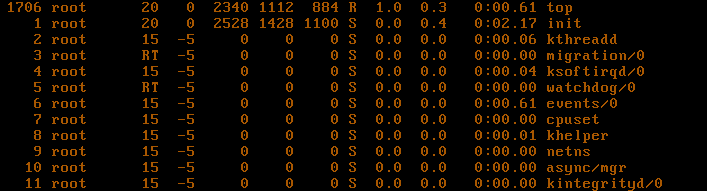
TOP kasutusjuhised
Toimetamine käsureal
Käsurea süntaks (struktuur) näeb välja selline:
top -hv | -bcHisS -d viivitus(delay) -n kordused (iterations) -p protsessi number (pid) [,pid...]
Käsurea võtmete (nimetatud ka suvanditeks suvanditeks) selgitused maakeeles:
-b : pakktöötluse režiimi käivitamine
Käivitab top-i pakktöötluse režiimis, mis võib olla mõistlik, kui programmi väljund on tarvis saata teise rakendusse või faili. NB! pakktöötlusele omaselt ei tunnista antud režiim hilisemaid käske ning jätkab tööd seni, kuni korduste arv, mis '-n' võtme abil on määratud, on ümber või protsess on 'kill' käsuga peatatud.
-c : Käsu (Command) parameetri sisu ümberlülitamine (toggle)
Kui varem näidati Käsu parameetri all käsu nime, siis pärast "-c" rakendamist näidatakse seal samas programmi nime ning vastupidi.
-d : Viivituse ajaline intervall. Süntaks: -d ss.tt (s nagu sekundid.t nagu (tenths) kümnendikud)
Selle võtme abil määratakse värskendamise (refresh) välde. Esialgne väärtus on määratud kas spetsiaalses konfiguratsioonifailis või kohaldatakse vaikeseade väärtust (enamasti 3 või sekundit). Töötavas programmis saab antud parameetreid muuta interaktiivsete käskude "d" või "s" abil.
-h : Abiinfo kuvamine
Sisestades käsureale "top -h", kuvatakse teile vastuseks top paketi (või teegi) versioon ning selle top programmi käivitamiseks vajalik süntaks (viidatud üleval).
-H : Üksikute lõimude (Threats) näitamise ja mittenäitamise ümberlülitamine
Käivitab top'i viimasena meelde jäetud 'H' vastandi. Kui lüliti on aktiivne (On), siis kuvatakse kõik protsessi üksikud lõimud eraldi. Kui mitteaktiivne (Off), siis kuvatakse ühe protsessi lõimud koos. Töörežiimis toimib sama lülituskäsuna "H"
-i : Mittetöötavate (Idle) protsesside näitamise ja mittenäitamise ümberlülitamine
Töörežiimis võib samade tulemuste saavutamiseks pruukida käsku "i"
-n : Kordusteliimiit. Süntaks: -n number
Sätestab maksimaalse kordustearvu (nimetatud ka kaadriteks), mis top peab sooritama, et oma töö lõpetada
-u : Süsteemimonitoorimine kasutajate (user) kaupa. Süntaks: -u kasutaja nimi (või kasutaja ID)
kasutamiseks efektiivse UID ja olemasoleva kasutaja protsesside monitoorimiseks
-U : Sama, mis -u, ainult, et see oskab opereerida ka päris -, efektiivse -, salvestatud - ja failisüsteemi- UID-ga
NB! autorile ei ole see teema päris selge, mistõttu selgitavad märkused on teretulnud!
-p : Kindlate protsesside monitoorimine. Süntaks: -pN1 -pN2 ... or -pN1, N2 [,...]
Antud võtme abil võib monitoorida korraga kuni 20 protsessi. Antud käsku saab kasutada ainult käsureal, tavalisse režiimis naasmiseks võib kasutada interaktiivset käsku "="
-s : Turvarežiimi sisenemine
Käivitab top turvarežiimis, isegi root'i jaoks. Antud režiim on oluliselt paremini süsteemi konfiguratsiooni faili poolt kontrollitud.
-S : Kumulatiivse ajarežiimi ümberlülitamine (sisse ja välja)
Kui kumulatiivne režiim on aktiivne (On), siis iga protsessi juures kuvatakse tema ning tema "surnud" laste poolt kasutatud protsessiaeg. Vastav interaktiivne käsk on samuti "S".
-v : Versioon ja käsurea süntaksi kuvamine
Sisuliselt sama, mis -h, ehk näitab paketi versiooni ning kuvab programmi käitlemise ABC
Interaktiivsed trikid
Nagu ülalpool juba mainitud, siis võimaldab top teostada mitmeid olulisi operatsioone interaktiivselt. Õppimiseks on selline võimalus väga hea, kuid suuremate uuringute tarbeks tasuks kaaluda top sisenemist turvarežiimis (top -s). Interaktiivsed käsud jaotuvad suures plaanis kahte rühme, neist esimesi nimetatakse globaalseteks ning teisi - vastavalt ülalpool viidatud sisusektsioonidele - lokaalseteks käskudeks.
Globaalsed käsud
<Enter> või <Tühik> :värskendus "?" or "h" :Abi "=" :Väljumine tegumi piirangutest "A" :Multi-ekraani režiimi lüliti "B" :Taustavärvi sisse ja väljalülitamine "d" or "s" :Viite intervali sisestamine -> nõutav on sisestada aeg "G" :Teise akna valik/välja (paramateeri) valik "I" :Irix/Solaris režiimi lüliti "u" :kasutaja valik "U" :kasutaja valik "k" :Tapa tegum -> nõutav taski nimi või ID "q" :Väljumine "r" :taas-tähtsusta (renice) tegum // nõutav PID ja (nice) tähtsuse väärtus "W" :Kirjuta konfiguratsiooni fail "Z" :Muuda värviskeemi
Lokaalsed käsud: üldandmete sektsioon
"l" :Lüliti - laadimise kesmine/ülevaloleku aeg "m" :Lüliti - mälu/saale kasutus "t" :Lüliti - tegum/protsessori olek "1" :Lüliti - üksik/eraldi rotsessori olek
Lokaalsed käsud: tegumitabel
"b" :Lüliti - taustavärv -- sisse/välja "x" :Lüliti - aktiivse veeru esiletoomine -- sisse/välja "y" :Lüliti - aktiivse rea esiletoomine -- sisse/välja "z" :Lüliti - värviline/monokroonne "c" :Lüliti - käsurea käsk/programmi nimi "f" ja "o" :Väljade (parameetrite elik veergude) ja selle kuvamise järjekorra valikud "H" :Lüliti - lõimed "S" :Lüliti - summeeritud protsessorieg -- sisse/välja "u" :kuvab vaid valitud kasutaja -> sisestada tuleb kasutaja või tema ID "i" :Lüliti - Idle-protsessid -- sisse/välja "n" või "#" :maksimaalse tegumite arvu määramine -> sisestada tuleb soovitud täisarv "<" :sorteeritava parameetri(antud artiklis nimetatud ka väljaks või veeruks)nihutamine vasakule ">" :sorteeritava parameetri(antud artiklis nimetatud ka väljaks või veeruks)nihutamine paremale "F" or "O" :sorteeritava parameetri valik "R" :Lüliliti - sortimislaadi - (vähenemise või suurenemise suunas) - valik
Multi-akna režiim
Mis see on?
Vaikimisi kuvab top ekraanile vaid ühe akna. Kuid seda on võimalik muuta 2-4 erineva väljade grupi (st parameetrite grupi) vaateks. Tulemuseks on vaade, kus iga valitud grupp omab eraldi konfigureetivat kokkuvõtte ning tegumite sektsiooni.
Aktiivne aken on see, mis on seotud üldandmete (summary area) sektsiooniga ja millele suunatud tegumitega seotud käsud.
Akna režiimi käsud
"-" ja "_" :Lüliti - näita/ära näita akent (aknaid ) * "a" ja "w" :Järgmine aken (edasi/tagasi) * "A" :Lüliti - Multi-akna režiimi -- sisse/välja * "G" :Lüliti - Choose_Another_Window/Field_Group "g" :Lüliti - akna nime/välja grupi nime valik
Kasutatud kirjandus ja kasulikud viited
Eesti keeles:
- IT ja sidetehnika seletav käsiraamat
- top pingviini vikis
- Operatsioonisüsteem Linux
- FreeBSD käsiraamat -> protsessid -> sh top
Inglise keeles